Excel2010でパスワードを設定する操作手順
Excel 2010 ファイルにパスワードを設定して重要なデータを保護する方法を知りたいですか? PHP エディターの Apple は、Excel 2010 でパスワードを設定する操作プロセスを特別に提供し、ブックやワークシートのパスワードの設定、パスワードの変更または削除、VBA コードを使用したパスワードの設定方法を詳しく説明しました。機密データを保護する必要がある場合は、以下の詳細をお読みください。
クリックして[ファイル]メニューに入り、左側の[名前を付けて保存]ボタンをクリックします。
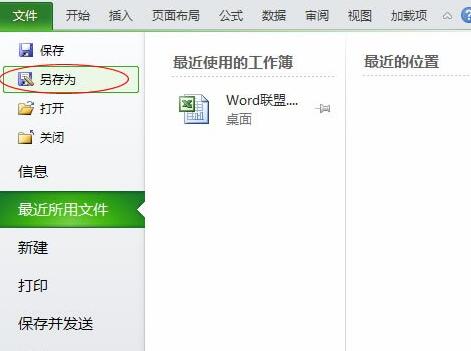
ポップアップされた[名前を付けて保存]ウィンドウで、左下の[ツール]ボタンをクリックし、[一般オプション]を選択します。
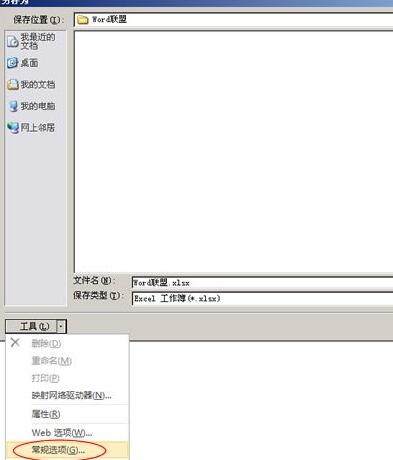
このとき、[権限パスワードを開く]と[権限パスワードの変更]のパスワード設定ダイアログが表示されますので、必要に応じて設定してください。

以上がExcel2010でパスワードを設定する操作手順の詳細内容です。詳細については、PHP 中国語 Web サイトの他の関連記事を参照してください。

ホットAIツール

Undresser.AI Undress
リアルなヌード写真を作成する AI 搭載アプリ

AI Clothes Remover
写真から衣服を削除するオンライン AI ツール。

Undress AI Tool
脱衣画像を無料で

Clothoff.io
AI衣類リムーバー

AI Hentai Generator
AIヘンタイを無料で生成します。

人気の記事

ホットツール

メモ帳++7.3.1
使いやすく無料のコードエディター

SublimeText3 中国語版
中国語版、とても使いやすい

ゼンドスタジオ 13.0.1
強力な PHP 統合開発環境

ドリームウィーバー CS6
ビジュアル Web 開発ツール

SublimeText3 Mac版
神レベルのコード編集ソフト(SublimeText3)

ホットトピック
 7471
7471
 15
15
 1377
1377
 52
52
 77
77
 11
11
 19
19
 30
30
 Douyin の IP アドレスはどのように表示されますか? IP アドレスはリアルタイムの位置を示しますか?
May 02, 2024 pm 01:34 PM
Douyin の IP アドレスはどのように表示されますか? IP アドレスはリアルタイムの位置を示しますか?
May 02, 2024 pm 01:34 PM
ユーザーは、Douyin でさまざまな興味深い短いビデオを見るだけでなく、自分の作品を公開して、全国、さらには世界中のネチズンと交流することもできます。その過程で、DouyinのIPアドレス表示機能が広く注目を集めました。 1.Douyin の IP アドレスはどのように表示されますか? Douyin の IP アドレス表示機能は、主に地理的位置サービスを通じて実装されています。ユーザーがDouyinでビデオを投稿または視聴すると、Douyinはユーザーの地理的位置情報を自動的に取得します。このプロセスは主に次のステップに分かれています。まず、ユーザーが Douyin アプリケーションを有効にし、アプリケーションがその地理的位置情報にアクセスできるようにします。次に、Douyin は位置情報サービスを使用してユーザーの地理的位置情報を取得します。位置情報 地理的位置情報は、投稿または視聴した動画データに関連付けられており、
 ICPコインの価値と用途は何ですか?
May 09, 2024 am 10:47 AM
ICPコインの価値と用途は何ですか?
May 09, 2024 am 10:47 AM
インターネット コンピュータ (IC) プロトコルのネイティブ トークンとして、ICP コインは、価値の保存、ネットワーク ガバナンス、データ ストレージとコンピューティング、ノード操作の奨励など、独自の一連の価値と用途を提供します。 ICP コインは、IC プロトコルの採用によりその信頼性と価値が高まり、有望な暗号通貨と考えられています。さらに、ICP コインは IC プロトコルのガバナンスにおいて重要な役割を果たし、コイン所有者はプロトコルの開発に影響を与える投票と提案の提出に参加できます。
 Kingston U ディスク大量生産ツール - 効率的で便利な大量データ コピー ソリューション
May 01, 2024 pm 06:40 PM
Kingston U ディスク大量生産ツール - 効率的で便利な大量データ コピー ソリューション
May 01, 2024 pm 06:40 PM
はじめに: 大量のデータをコピーする必要がある企業や個人にとって、効率的で便利な U ディスク量産ツールは不可欠です。キングストンが発売した U ディスク量産ツールは、その優れたパフォーマンスとシンプルで使いやすい操作性により、大容量データのコピーに最適なツールとなっています。この記事では、キングストンの USB フラッシュ ディスク量産ツールの特徴、使用方法、実際の適用事例を詳しく紹介し、読者がこの効率的で便利な大量データ コピー ソリューションをよりよく理解し、使用できるようにします。ツール材料: システム バージョン: Windows1020H2 ブランド モデル: Kingston DataTraveler100G3 U ディスク ソフトウェア バージョン: Kingston U ディスク量産ツール v1.2.0 1. Kingston U ディスク量産ツールの特徴 1. 複数の U ディスク モデルをサポート: Kingston U ディスク ボリューム
 SQLにおける*の意味
Apr 28, 2024 am 11:09 AM
SQLにおける*の意味
Apr 28, 2024 am 11:09 AM
SQL ではすべての列を意味し、単にテーブル内のすべての列を選択するために使用され、構文は SELECT FROM table_name; です。使用する利点には、シンプルさ、利便性、動的な適応が含まれますが、同時にパフォーマンス、データのセキュリティ、読みやすさにも注意を払う必要があります。さらに、テーブルとサブクエリを結合するために使用できます。
 Oracleデータベースとmysqlの違い
May 10, 2024 am 01:54 AM
Oracleデータベースとmysqlの違い
May 10, 2024 am 01:54 AM
Oracle データベースと MySQL はどちらもリレーショナル モデルに基づいたデータベースですが、Oracle は互換性、スケーラビリティ、データ型、セキュリティの点で優れており、MySQL は速度と柔軟性に重点を置いており、小規模から中規模のデータ セットに適しています。 ① Oracle は幅広いデータ型を提供し、② 高度なセキュリティ機能を提供し、③ エンタープライズレベルのアプリケーションに適しています。① MySQL は NoSQL データ型をサポートし、② セキュリティ対策が少なく、③ 小規模から中規模のアプリケーションに適しています。
 SQLでのビューの意味
Apr 29, 2024 pm 03:21 PM
SQLでのビューの意味
Apr 29, 2024 pm 03:21 PM
SQL ビューは、基になるテーブルからデータを取得する仮想テーブルであり、実際のデータは保存されず、クエリ中に動的に生成されます。利点には、データの抽象化、データのセキュリティ、パフォーマンスの最適化、データの整合性が含まれます。 CREATE VIEW ステートメントで作成されたビューは、他のクエリのテーブルとして使用できますが、ビューを更新すると、実際には基になるテーブルが更新されます。
 Java 関数のアクセス修飾子のベスト プラクティス
Apr 25, 2024 pm 04:54 PM
Java 関数のアクセス修飾子のベスト プラクティス
Apr 25, 2024 pm 04:54 PM
Java 関数のアクセス修飾子のベスト プラクティス: 最も制限の厳しい修飾子を使用します。デフォルトではプライベートに設定されています。内部クラスは private 修飾子を使用します。保護されたメソッドは、protected 修飾子を使用して、サブクラスによるアクセスを許可します。不変クラスのすべてのプロパティはプライベートに設定され、ゲッター メソッドを通じてアクセスされます。パブリック API は、外部クラスからアクセスできるように public 修飾子を使用します。
 PHP セキュリティのベスト プラクティスを実装する方法
May 05, 2024 am 10:51 AM
PHP セキュリティのベスト プラクティスを実装する方法
May 05, 2024 am 10:51 AM
PHP セキュリティのベスト プラクティスを実装する方法 PHP は、動的でインタラクティブな Web サイトの作成に使用される最も人気のあるバックエンド Web プログラミング言語の 1 つです。ただし、PHP コードはさまざまなセキュリティ脆弱性に対して脆弱になる可能性があります。 Web アプリケーションをこれらの脅威から保護するには、セキュリティのベスト プラクティスを実装することが重要です。入力検証 入力検証は、ユーザー入力を検証し、SQL インジェクションなどの悪意のある入力を防止するための重要な最初のステップです。 PHP は、filter_var() や preg_match() などのさまざまな入力検証関数を提供します。例: $username=filter_var($_POST['username'],FILTER_SANIT




